10 melhores soluções para o Spotify não mostrar a capa do álbum (2025)
O Spotify é uma das plataformas de streaming de música online mais populares, com milhões de usuários em todo o mundo. Com cada música no Spotify, você encontrará uma capa de álbum exclusiva que permite aos usuários reconhecer facilmente a música que estão ouvindo e torná-la mais identificável. Mas, às vezes, a capa do álbum não é visível para algumas músicas no Spotify e isso pode tornar a experiência de ouvir música insípida. Você está se perguntando o que está causando o problema de Spotify não mostra a capa do álbum? Neste artigo, exploraremos algumas das causas comuns desse problema e forneceremos soluções práticas para ajudá-lo a recuperar as capas de seus álbuns do Spotify.
Guia de conteúdo Parte 1. Por que a arte do álbum do Spotify não está aparecendo?Parte 2. 9 soluções para corrigir a arte do álbum do Spotify que não apareceParte 3. Melhor solução para baixar músicas do Spotify com a arte do álbum mantidaParte 4. Conclusão
Parte 1. Por que a arte do álbum do Spotify não está aparecendo?
Spotify tornou o streaming de música muito mais fácil, pois podemos ouvir nossas faixas favoritas a qualquer hora e em qualquer lugar. No entanto, alguns usuários encontraram alguns problemas mínimos, mas irritantes, com a plataforma Spotify, como o Spotify não mostrar capas de álbuns. Muitos fatores podem contribuir para o desaparecimento da capa do álbum. Geralmente, esses fatores podem incluir:
- Conexão lenta com a Internet
- Arquivos de Cache Corrompidos
- Versão desatualizada do Spotify/arquivos de instalação corrompidos
- Aplicativos de terceiros que interferem no Spotify
- Problemas com os metadados do álbum
- Problemas de compatibilidade com o dispositivo
- Problemas relacionados à conta
Parte 2. 9 soluções para corrigir a arte do álbum do Spotify que não aparece
Pode haver vários motivos pelos quais o Spotify não mostra as capas dos álbuns. Reunimos algumas soluções simples que resolverão rapidamente esse problema simples para você. As soluções que discutimos abaixo provaram ser bem-sucedidas para usuários que não puderam aproveitar o Spotify junto com a arte do álbum.
Solução 1. Verifique a conexão com a Internet
Por que as capas dos álbuns não aparecem no Spotify? Se a sua conexão com a Internet for lenta ou instável, isso pode impedir que as capas dos álbuns sejam carregadas corretamente no Spotify. Para resolver esse erro, tente mudar para uma conexão de Internet mais estável. Você também pode tentar redefinir seu roteador ou modem para melhorar a velocidade e a estabilidade da sua conexão. Depois de verificar se sua conexão com a Internet está boa, verifique se o problema persiste.
Solução 2. Limpar arquivos de cache
Por que as capas dos álbuns do Spotify não aparecem no iPhone/Android? O Spotify usa arquivos de cache para armazenar capas de álbuns e outros dados no seu dispositivo, o que ajuda a acelerar o tempo de carregamento quando você usa o aplicativo. No entanto, se esses arquivos de cache forem corrompidos, isso poderá causar problemas na exibição das capas dos álbuns no aplicativo. Para limpar os arquivos de cache no aplicativo Spotify, vá para Configurações > Armazenamento > Limpar Cache. Isso removerá todos os arquivos de cache corrompidos e forçará o aplicativo a baixar novas capas de álbuns. Ver Como limpar o cache do Spotify >>

Solução 3. Forçar o encerramento e reiniciar o Spotify
Se a capa do álbum ainda não funcionar no Spotify após usar a solução 2, você pode forçar o encerramento e reiniciar o aplicativo Spotify. Esta é a maneira mais simples e rápida para problemas no aplicativo.
Solução 4. Atualize o Spotify
Usar uma versão desatualizada do Spotify também pode ser o motivo pelo qual o Spotify não mostra a capa do álbum no iPhone/Android. Isso ocorre porque versões mais antigas podem ter problemas de compatibilidade com capas de álbuns ou metadados mais recentes. Certifique-se de estar usando a versão mais recente do Spotify acessando seu Apple App Store ou Google Play Store e atualizar o aplicativo. Isso garantirá que você tenha os recursos mais recentes e as melhorias de compatibilidade.

Solução 5. Reinstale o Spotify
Se os arquivos de instalação do Spotify no seu dispositivo estiverem corrompidos ou incompletos, isso pode causar problemas na exibição das capas dos álbuns. Isso pode ocorrer se o processo de instalação for interrompido ou se houver um problema com os arquivos baixados. Se nenhuma das soluções acima funcionar, tente desinstalar e reinstalar o Spotify no seu dispositivo. Isso removerá todos os arquivos de instalação corrompidos e permitirá que você comece do zero com uma nova instalação.
Solução 6. Desligue a aceleração de hardware
Muitos usuários usam a opção de aceleração de hardware para obter uma melhor experiência de streaming de música. No entanto, a aceleração de hardware do Spotify também tem desvantagens. Ao usar a aceleração de hardware, seu hardware simplesmente pode não estar à altura da tarefa. Por exemplo, muitos usuários que usam dispositivos antigos reclamam que as capas dos álbuns do Spotify não aparecem no computador. Tente desativá-lo para resolver esse problema. Para desativar a opção de aceleração de hardware, abra o aplicativo Spotify no Windows e macOS e vá para Configurações. Em seguida, role para baixo até ver a seção Compatibilidade. Encontre Ativar aceleração de hardware e desative-o.
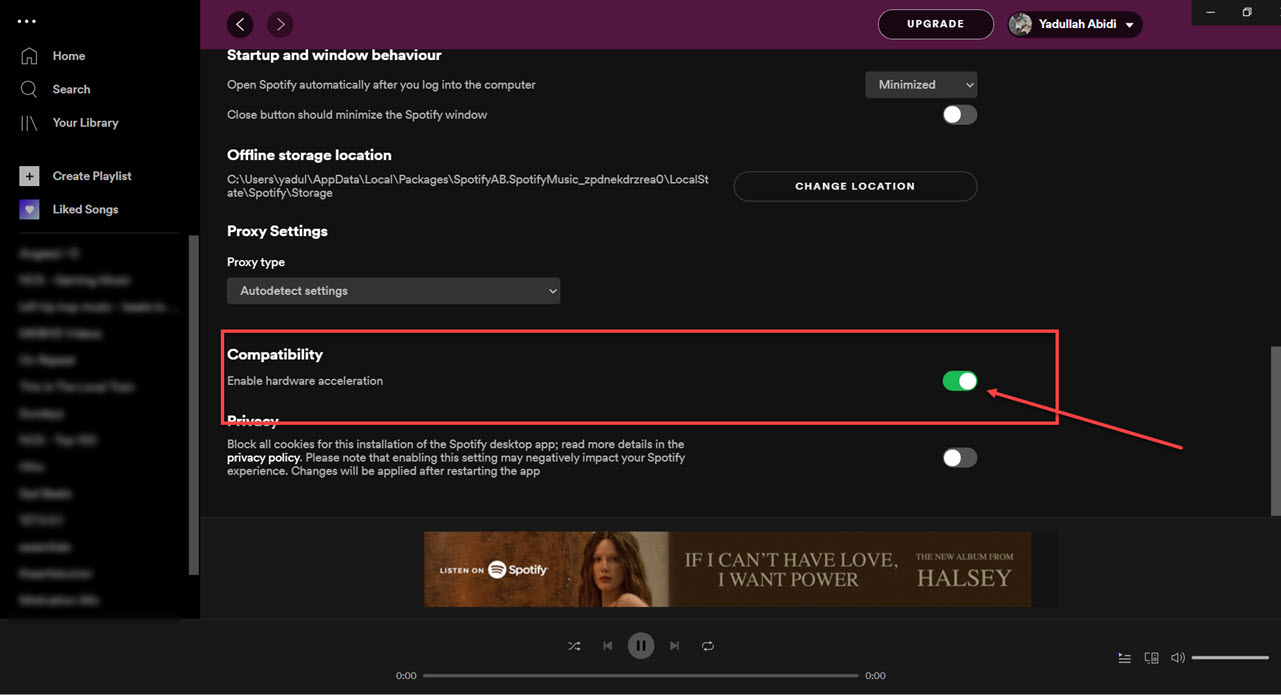
Solução 7. Altere as configurações do servidor DNS
Às vezes, o problema de o Spotify não mostrar capas de álbuns no Windows e Mac pode ser devido às configurações de DNS que você está usando. Um problema como o Spotify não mostrar a capa do álbum geralmente ocorre porque o Spotify não consegue reconhecer o servidor DNS padrão do seu PC definido pelo seu ISP. Nesse cenário, o aplicativo não consegue carregar corretamente os recursos online necessários, resultando em um erro. Se for esse o caso, mudar para um servidor DNS diferente deve ajudar.
No Windows, pressione a tecla Windows + atalho de teclado R para iniciar a caixa de diálogo Executar. No campo Abrir, digite ncpa.cpl e pressione Enter. Na janela Conexões de rede, clique com o botão direito na sua conexão com a Internet> Propriedades. Clique duas vezes na opção ‘Protocolo de Internet versão 4 (TCP/IPv4)’. Depois, selecione a opção Usar os seguintes endereços de servidor DNS e digite 1.1.1.1 ou 1.0.0.1 no Servidor DNS preferencial.
Para macOS, você pode abrir a seção Preferências do Sistema no menu Apple. Em seguida, clique em Rede > WiFi > Avançado e vá para a guia DNS na guia Avançado. Depois, clique no ícone Mais na seção Servidores DNS. Agora, adicione 1.1.1.1 na guia Servidores DNS e clique em Aplicar para salvar as alterações.
Solução 8. Verifique se a música está disponível
Por que meu Spotify não mostra a capa do álbum? Pode ser que a música que você está tentando ouvir tenha sido removida e não esteja disponível para transmissão no momento. Ou as músicas não podem ser publicadas na sua região. Portanto, você não pode visualizar nenhuma informação sobre as músicas. Se você descobrir que as músicas estão esmaecidas no Spotify, consulte este guia: Como ouvir músicas acinzentadas no Spotify >>
Solução 9. Entre em contato com o suporte do Spotify
Se o problema persistir, entre em contato com o suporte do Spotify para obter mais assistência. Eles podem fornecer etapas adicionais de solução de problemas ou oferecer uma solução para o problema.
Parte 3. Melhor solução para baixar músicas do Spotify com a arte do álbum mantida
Se você estiver enfrentando problemas com o Spotify não mostrando capas de álbuns, você ainda pode tentar consertar através das soluções acima. Se nenhuma das soluções acima funcionou para você, AMusicSoft Spotify Music Converter definitivamente salvará o dia. AMusicSoft Spotify Music Converter é um software que permite aos usuários baixar músicas do Spotify gratuitamente e mantém as tags ID3 originais e 100% das informações de metadados serão mantidas para que você nunca perca o título, o artista, a capa do álbum, etc. Experimente grátis agora!
Download grátis Download grátis
AMusicSoft Spotify Music Converter também pode converter músicas do Spotify para formatos, incluindo MP3, AAC, WAV e FLAC. Os usuários podem armazenar rapidamente suas músicas, playlists e álbuns favoritos do Spotify em seus dispositivos para reprodução offline com este aplicativo, sem a necessidade de uma conta premium do Spotify. Além disso, o AMusicSoft Spotify Music Converter permite que os usuários mantenham o áudio de alta qualidade de suas faixas do Spotify durante a conversão, garantindo que a música soe tão bem offline quanto no aplicativo Spotify.
Baixe músicas do Spotify como arquivos locais com a arte da capa mantida:
- Baixar AMusicSoft Spotify Music Converter da página oficial da AMusicSoft. Basta iniciar seu navegador e então pesquisar a página oficial da AMusicSoft.
Download grátis Download grátis
- Após o download completo, abra o aplicativo e aguarde um pouco até que toda a sua coleção seja reconhecida. Quando terminar, faça o upload das músicas copiando e colando o link das músicas ou arrastando e soltando-as no conversor.

- Agora, entre os formatos suportados listados, escolha um para usar e selecione uma pasta de saída onde os resultados devem ser salvos.

- Aperte o botão Converter e deixe o processo começar.

- Baixe os arquivos convertidos selecionando a guia Convertido acima.
AMusicSoft Spotify Music Converter é simples de usar, com uma interface amigável que permite baixar e converter rapidamente arquivos do Spotify. Ele também possui taxas de conversão rápidas e recursos de conversão em lote, que permitem aos usuários converter várias faixas ao mesmo tempo para obter eficiência ideal.
Parte 4. Conclusão
Concluindo, o Spotify não mostrar as capas dos álbuns pode ser um problema frustrante para os usuários, mas felizmente, existem 10 soluções disponíveis para recuperar as capas dos seus álbuns. E se você deseja aprimorar ainda mais sua experiência no Spotify, você pode considerar usar AMusicSoft Spotify Music Converter para baixar e converter suas faixas favoritas em vários formatos para reprodução offline.
Sua interface simples, velocidades de conversão rápidas e saída de áudio de alta qualidade o tornam a melhor escolha para usuários que querem levar suas músicas do Spotify com eles para onde quer que vão. AMusicSoft Spotify Music Converter é uma excelente ferramenta para quem deseja curtir músicas do Spotify offline, em qualquer dispositivo, sem quaisquer limitações.
As pessoas também leram
- Conta do Spotify hackeada? Aqui estão soluções rápidas em 2024!
- Causas e correções para o problema do Spotify preso no modo offline
- Como corrigir o Spotify não abrindo no Windows 10?
- [Correção] Spotify não está na tela de bloqueio no Android e iPhone
- As 8 melhores soluções para atividades de amigos do Spotify que não funcionam/mostram
- As 5 principais soluções para corrigir o problema “Por que meu Spotify está parando”
- Arquivos locais que não estão sendo reproduzidos no Spotify: como corrigir nos melhores métodos
- Como corrigir o código de erro 17 do Spotify no Mac (rápido e fácil)
Robert Fabry é um blogueiro fervoroso e um entusiasta que gosta de tecnologia, e talvez ele possa contagiá-lo compartilhando algumas dicas. Ele também é apaixonado por música e escreveu para a AMusicSoft sobre esses assuntos.